Hvordan konfigurere Windows for å automatisk bytte mellom statisk og DHCP-nettverk
Det er irriterende å fortsett å endre nettverkets TCP / IP-egenskaper for en bruker av en datamaskin som trenger å jobbe i DHCP og statiske IP-nettverksmiljøer fra tid til annen, spesielt når du har det travelt med å løse et presserende problem eller trenger å få oppgaven fullført så rask som mulig mulig. Problemet kan løses ved Alternativ konfigurasjonsfunksjonalitet, som automatisk oppdager nettverksendringen og bytter automatisk for deg uten problemer for å konfigurere den manuelt.
Ved å bruke denne løsningen vil den bærbare datamaskinen automatisk skiftes fra dynamisk til statisk IP-innstilling hvis ingen DHCP-server oppdages. Slik aktiverer du alternativ konfigurasjon:
Gå til Start meny> Kontrollpanel.
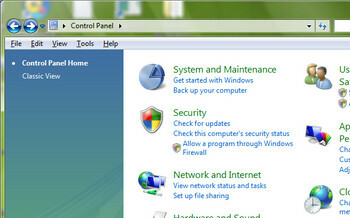
For Windows XP: Klikk Nettverkstilkoblinger
For Windows Vista: Klikk Nettverk og delingssenter > Administrer nettverkstilkoblinger
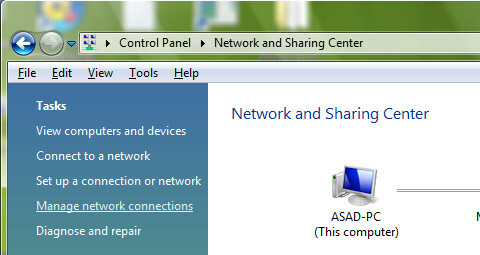
Høyreklikk Lokal tilkobling og velg Eiendommer.

Under Generelt fane, bla nedover til du ser Internett-protokoll (TCP / IP), Velg det og klikk Eiendommer.
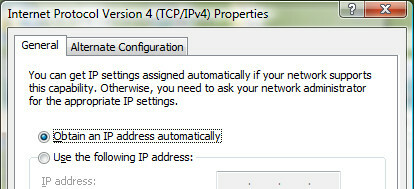
Gå til
Alternativ Konfigurasjon-fane, å velge Bruker konfigurert. Skriv inn statisk IP for det alternative stedet ditt. Denne innstillingen er å la TCP / IP bruke statisk IP når DHCP-server ikke er funnet.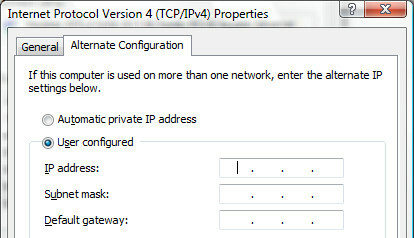
Hvis du jobber på kontor med DHCP-server aktivert, vil den bærbare datamaskinen bruke den primære konfigurasjonen for å oppnå dynamisk IP automatisk, når den bærbare datamaskinen bytter til statiske IP-miljøer som hjemme, vil den bærbare datamaskinen være auto byttet til alternativ konfigurasjon med den statiske IP-en du har konfigurert.
Søke
Siste Innlegg
Fotoimportør eksporterer Facebook-album til Google+ [Firefox]
Det har blitt dekket flere utvidelser for å hjelpe til med å migrer...
FeedSquares: Et øye godterisgrensesnitt for Google Reader Feeds [Chrome]
FeedSquares, en Google Chrome-utvidelse, lar deg se og lese feeds f...
IE-visning: Last inn nettsteder i kompatibilitet med Internet Explorer
Noen nettsteder er fremdeles ikke kompatible med Chrome eller Firef...

![Fotoimportør eksporterer Facebook-album til Google+ [Firefox]](/f/fe9dac0ec083f4e87b22cf7db6cac316.jpg?width=680&height=100)
![FeedSquares: Et øye godterisgrensesnitt for Google Reader Feeds [Chrome]](/f/59d3dd5054d45b1911f034afd1486879.jpg?width=680&height=100)
